Arbeiten mit DHCP-Makros (Übersicht der Schritte)
DHCP-Makros sind Container für DHCP-Optionen. Der Oracle Solaris DHCP-Service verwendet Makros, um Optionen zusammenzufassen, die an Clients übergeben werden sollen. DHCP Manager und das Dienstprogramm dhcpconfig erstellen bei der Konfiguration des Servers automatisch verschiedene Makros. Hintergrundinformationen zu Makros finden Sie unter Einführung in DHCP-Makros Informationen zu den standardmäßig erstellten Makros finden Sie unter Kapitel 14Konfiguration des DHCP-Services (Aufgaben).
Bei Änderungen in Ihrem Netzwerk kann es erforderlich werden, dass die Konfigurationsinformationen, die an die Clients übergeben wurden, geändert werden müssen. Dazu verwenden Sie die DHCP-Makros. DHCP-Makros können Sie anzeigen, erstellen, ändern, duplizieren und löschen.
Zum Arbeiten mit Makros, müssen Sie mit den DHCP-Standardoptionen vertraut sein, die in der Manpage dhcp_inittab(4) beschrieben sind.
In der folgenden Tabelle sind die Aufgaben aufgeführt, mit denen Sie DHCP-Makros anzeigen, erstellen, ändern und löschen können. Außerdem enthält die Tabelle Links zu den Abschnitten, in denen die Ausführung der einzelnen Aufgaben beschrieben ist.
|
Aufgabe |
Beschreibung |
Siehe |
|---|---|---|
|
Anzeigen von DHCP-Makros. |
Zeigen Sie eine Liste aller Makros an, die auf dem DHCP-Server definiert sind. |
So zeigen Sie die auf einem DHCP-Server definierten Makros an (DHCP Manager) So zeigen Sie die auf einem DHCP-Server definierten Makros an (dhtadm) |
|
Erstellen von DHCP-Makros. |
Erstellen Sie neue Makros, um DHCP-Clients zu unterstützen. | |
|
Ändern der Werte, die in Makros an DHCP-Clients übergeben werden. |
Ändern Sie Makros, indem Sie vorhandene Optionen bearbeiten, neue Optionen zu Makros hinzufügen oder Optionen aus Makros entfernen. |
So ändern Sie die Werte für Optionen in einem DHCP-Makro (DHCP Manager) So ändern Sie die Werte für Optionen in einem DHCP-Makro (dhtadm) So fügen Sie Optionen zu einem DHCP-Makro hinzu (DHCP Manager) So fügen Sie Optionen zu einem DHCP-Makro hinzu (dhtadm) |
|
Löschen von DHCP-Makros. |
Löschen Sie nicht mehr benötigte DHCP-Makros. |
In der folgenden Abbildung wird die Registerkarte „Makros“ in DHCP Manager gezeigt.
Abbildung 15–14 Registerkarte „Makros“ in DHCP Manager
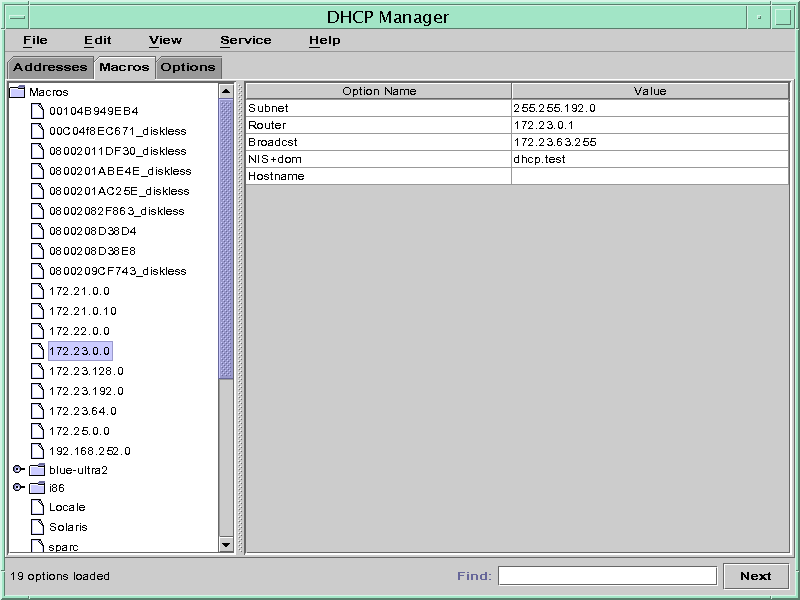
 So zeigen Sie die auf einem DHCP-Server definierten Makros an (DHCP Manager)
So zeigen Sie die auf einem DHCP-Server definierten Makros an (DHCP Manager)
-
Wählen Sie in DHCP Manager die Registerkarte „Makros“.
Weitere Informationen zu DHCP-Manager finden Sie unter So starten und stoppen Sie DHCP Manager.
Im Bereich „Makros“ links im Fenster werden alle auf dem DHCP-Server definierten Makros in alphabetischer Reihenfolge angezeigt. Makros, die durch ein Ordnersymbol gekennzeichnet sind, beinhalten Verweise auf andere Makros, während durch ein Dokumentsymbol gekennzeichnete Makros nicht auf andere Makros verweisen.
-
Um einen Makroordner zu öffnen, klicken Sie auf das Symbol links neben dem Ordnersymbol.
Die in dem ausgewählten Makro enthaltenen Makros werden aufgeführt.
-
Klicken Sie auf einen Makronamen, um den Inhalt des Makros anzuzeigen.
Optionen und deren zugewiesenen Werte werden angezeigt.
 So zeigen Sie die auf einem DHCP-Server definierten Makros an (dhtadm)
So zeigen Sie die auf einem DHCP-Server definierten Makros an (dhtadm)
-
Melden Sie sich als Superuser an, oder nehmen Sie eine Rolle oder einen Benutzernamen an, der bzw. dem das DHCP Management-Profil zugewiesen ist.
Weitere Informationen zum DHCP Management-Profil finden Sie unter Einrichten des Benutzerzugriffs auf DHCP-Befehle.
Rollen umfassen Autorisierungen und privilegierte Befehle. Weitere Informationen zu Rollen finden Sie unter Configuring RBAC (Task Map) in System Administration Guide: Security Services.
-
Zeigen Sie die Makros an, indem Sie den folgenden Befehl eingeben:
# dhtadm -P
Mit diesem Befehl wird der formatierte Inhalt der dhcptab-Tabelle einschließlich aller auf dem DHCP-Server definierten Makros und Symbole über das standardmäßige Ausgabegerät gedruckt.
Ändern von DHCP-Makros
Eventuell müssen Sie Änderungen an Makros vornehmen, wenn sich bestimmte Aspekte Ihres Netzwerks ändern und DHCP-Clients über diese Änderung informiert werden müssen. Angenommen, Sie fügen einen Router oder einen NIS-Server hinzu, erstellen ein neues Teilnetz oder ändern die Leasing-Richtlinie.
Bevor Sie ein Makro ändern, ermitteln Sie den Namen der DHCP-Option, die Sie ändern, hinzufügen oder löschen möchten. Die standardmäßige DHCP-Optionen sind in der DHCP Manager-Hilfe und in der Manpage dhcp_inittab(4) aufgeführt.
Zum Ändern von Makros können Sie den Befehl dhtadm -M -m oder DHCP Manager verwenden. Weitere Informationen zum Befehl dhtadm(1M) finden Sie in der Manpage dhtadm .
Die folgende Abbildung zeigt das Dialogfeld „Eigenschaften für Makro“ in DHCP Manager.
Abbildung 15–15 Dialogfeld „Eigenschaften für Makro“ in DHCP Manager
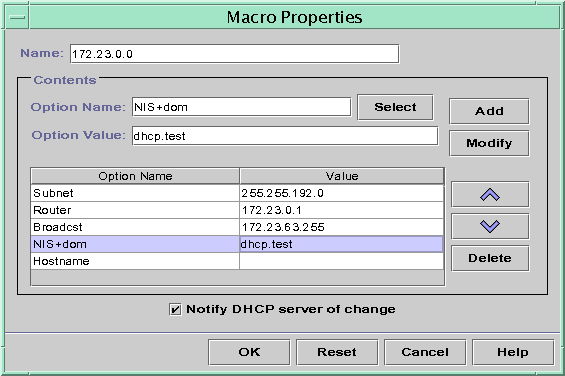
 So ändern Sie die Werte für Optionen in einem DHCP-Makro (DHCP Manager)
So ändern Sie die Werte für Optionen in einem DHCP-Makro (DHCP Manager)
-
Wählen Sie in DHCP Manager die Registerkarte „Makros“.
Weitere Informationen zu DHCP-Manager finden Sie unter So starten und stoppen Sie DHCP Manager.
-
Wählen Sie das Makro, das Sie ändern möchten.
-
Wählen Sie „Eigenschaften“ im Menü „Bearbeiten“ aus.
Das Dialogfeld „Eigenschaften für Makro“ wird angezeigt.
-
Wählen Sie die zu ändernde Option in der Optionstabelle aus.
Der Name der Option und der zugehörige Wert werden in den Feldern „Optionsname“ und „Optionswert“ angezeigt.
-
Markieren Sie im Feld „Optionswert“ den alten Wert und geben Sie den neuen Wert für die Option ein.
-
Klicken Sie auf „Ändern“.
Der neue Wert wird in der Optionstabelle angezeigt.
-
Aktivieren Sie das Kontrollkästchen „DHCP-Server von Änderung benachrichtigen“.
Diese Auswahl weist den DHCP-Server an, die dhcptab-Tabelle erneut einzulesen, um die darin vorgenommenen Änderungen unmittelbar nach dem Klicken auf „OK“ zu übernehmen.
-
Klicken Sie auf „OK“.
 So ändern Sie die Werte für Optionen in einem DHCP-Makro (dhtadm)
So ändern Sie die Werte für Optionen in einem DHCP-Makro (dhtadm)
-
Melden Sie sich als Superuser an, oder nehmen Sie eine Rolle oder einen Benutzernamen an, der bzw. dem das DHCP Management-Profil zugewiesen ist.
Weitere Informationen zum DHCP Management-Profil finden Sie unter Einrichten des Benutzerzugriffs auf DHCP-Befehle.
Rollen umfassen Autorisierungen und privilegierte Befehle. Weitere Informationen zu Rollen finden Sie unter Configuring RBAC (Task Map) in System Administration Guide: Security Services.
-
Ändern Sie die Optionswerte, indem Sie einen Befehl mit der folgenden Syntax eingeben:
# dhtadm -M -m macroname -e 'option=value:option=value' -g
Um beispielsweise die Leasing-Zeit und den Universal Time Offset im Makro bluenote zu ändern, geben Sie den folgenden Befehl ein:
# dhtadm -M -m bluenote -e 'LeaseTim=43200:UTCOffst=28800' -g
 So fügen Sie Optionen zu einem DHCP-Makro hinzu (DHCP Manager)
So fügen Sie Optionen zu einem DHCP-Makro hinzu (DHCP Manager)
-
Wählen Sie in DHCP Manager die Registerkarte „Makros“.
Weitere Informationen zu DHCP-Manager finden Sie unter So starten und stoppen Sie DHCP Manager.
-
Wählen Sie das Makro, das Sie ändern möchten.
-
Wählen Sie „Eigenschaften“ im Menü „Bearbeiten“ aus.
Das Dialogfeld „Eigenschaften für Makro“ wird angezeigt.
-
Geben Sie mithilfe einer der folgenden Methoden den Namen der Option in das Feld „Optionsname“ ein
-
Klicken Sie neben dem Feld „Optionsname“ auf die Schaltfläche „Auswählen“, um eine Option auszuwählen, die dem Makro hinzugefügt werden soll.
Das Dialogfeld „Option wählen“ enthält eine alphabetisch sortierte Liste mit den Namen der Optionen der Standardkategorie sowie Beschreibungen. Wenn Sie eine Option hinzufügen möchten, die nicht in der Standardkategorie enthalten ist, wählen Sie eine Kategorie in der Liste „Kategorie“ aus.
Weitere Informationen zu Makrokategorien finden Sie unter Einführung in DHCP-Makros.
-
Geben Sie Include ein, wenn Sie einen Verweis auf ein vorhandenes Makro in das neue Makro aufnehmen möchten.
-
-
Geben Sie den Wert für die Option in das Feld „Optionswert“ ein.
Wenn Sie Include als Optionsnamen eingegeben haben, müssen Sie den Namen eines vorhandenen Makros in das Feld „Optionswert“ eintragen.
-
Klicken Sie auf „Hinzufügen“.
Die Option wird am Ende der Optionsliste in dieses Makro eingefügt. Um die Position der Option im Makro zu ändern, markieren Sie die Option und klicken auf die Pfeilschaltfläche, um die Option nach oben oder unten zu verschieben.
-
Aktivieren Sie das Kontrollkästchen „DHCP-Server von Änderung benachrichtigen“.
Diese Auswahl weist den DHCP-Server an, die dhcptab-Tabelle erneut einzulesen, um die darin vorgenommenen Änderungen unmittelbar nach dem Klicken auf „OK“ zu übernehmen.
-
Klicken Sie auf „OK“.
 So fügen Sie Optionen zu einem DHCP-Makro hinzu (dhtadm)
So fügen Sie Optionen zu einem DHCP-Makro hinzu (dhtadm)
-
Melden Sie sich als Superuser an, oder nehmen Sie eine Rolle oder einen Benutzernamen an, der bzw. dem das DHCP Management-Profil zugewiesen ist.
Weitere Informationen zum DHCP Management-Profil finden Sie unter Einrichten des Benutzerzugriffs auf DHCP-Befehle.
Rollen umfassen Autorisierungen und privilegierte Befehle. Weitere Informationen zu Rollen finden Sie unter Configuring RBAC (Task Map) in System Administration Guide: Security Services.
-
Fügen Sie einem Makro Optionen hinzu, indem Sie einen Befehl im folgenden Format eingeben:
# dhtadm -M -m macroname -e 'option=value' -g
Um beispielsweise die Fähigkeit zur Aushandlung von Leasings zum Makro bluenote hinzuzufügen, geben Sie den folgenden Befehl ein:
# dhtadm -M -m bluenote -e 'LeaseNeg=_NULL_VALUE' -g
Wenn eine Option keinen Wert benötigt, müssen Sie _NULL_VALUE als Wert für die Option verwenden.
 So löschen Sie Optionen aus einem DHCP-Makro (DHCP Manager)
So löschen Sie Optionen aus einem DHCP-Makro (DHCP Manager)
-
Wählen Sie in DHCP Manager die Registerkarte „Makros“.
Weitere Informationen zu DHCP-Manager finden Sie unter So starten und stoppen Sie DHCP Manager.
-
Wählen Sie das Makro, das Sie ändern möchten.
-
Wählen Sie „Eigenschaften“ im Menü „Bearbeiten“ aus.
Das Dialogfeld „Eigenschaften für Makro“ wird angezeigt.
-
Wählen Sie die Option aus, die Sie löschen möchten.
-
Klicken Sie auf „Löschen“.
Die Option wird aus der Optionsliste für dieses Makro entfernt.
-
Aktivieren Sie das Kontrollkästchen „DHCP-Server von Änderung benachrichtigen“.
Diese Auswahl weist den DHCP-Server an, die dhcptab-Tabelle erneut einzulesen, um die darin vorgenommenen Änderungen unmittelbar nach dem Klicken auf „OK“ zu übernehmen.
-
Klicken Sie auf „OK“.
 So löschen Sie Optionen aus einem DHCP-Makro (dhtadm)
So löschen Sie Optionen aus einem DHCP-Makro (dhtadm)
-
Melden Sie sich als Superuser an, oder nehmen Sie eine Rolle oder einen Benutzernamen an, der bzw. dem das DHCP Management-Profil zugewiesen ist.
Weitere Informationen zum DHCP Management-Profil finden Sie unter Einrichten des Benutzerzugriffs auf DHCP-Befehle.
Rollen umfassen Autorisierungen und privilegierte Befehle. Weitere Informationen zu Rollen finden Sie unter Configuring RBAC (Task Map) in System Administration Guide: Security Services.
-
Löschen Sie eine Option aus einem Makro, indem Sie einen Befehl mit der folgenden Syntax eingeben:
# dhtadm -M -m macroname -e 'option=' -g
Um beispielsweise die Fähigkeit zur Aushandlung von Leasings aus dem Makro bluenote zu löschen, geben Sie den folgenden Befehl ein:
# dhtadm -M -m bluenote -e 'LeaseNeg=' -g
Wenn eine Option ohne einen Wert angegeben wird, wird die Option aus dem Makro entfernt.
Erstellen von DHCP-Makros
Eventuell möchten Sie neue Makros zu Ihrem DHCP-Service hinzufügen, um Clients mit bestimmten Anforderungen zu unterstützen. Zum Erstellen von Makros können Sie den Befehl dhtadm -A -m oder das Dialogfeld „Makro erstellen“ in DHCP Manager verwenden. Weitere Informationen zum Befehl dhtadm finden Sie in der Manpage dhtadm(1M).
Die folgende Abbildung zeigt das Dialogfeld „Makro erstellen“ in DHCP Manager.
Abbildung 15–16 Dialogfeld „Makro erstellen“ in DHCP Manager
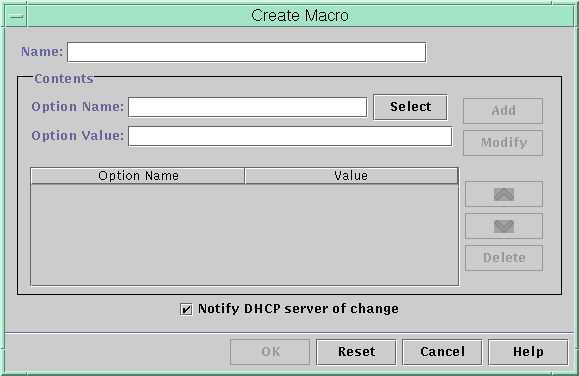
 So erstellen Sie ein DHCP-Makro (DHCP Manager)
So erstellen Sie ein DHCP-Makro (DHCP Manager)
-
Wählen Sie in DHCP Manager die Registerkarte „Makros“.
Weitere Informationen zu DHCP-Manager finden Sie unter So starten und stoppen Sie DHCP Manager.
-
Wählen Sie „Erstellen“ im Menü „Bearbeiten“ aus.
Das Dialogfeld „Makro erstellen“ wird angezeigt.
-
Geben Sie einen einmaligen Namen für das Makro ein.
Der Name kann bis zu 128 alphanumerischen Zeichen umfassen. Wenn Sie einen Namen verwenden, der einem Hersteller-Klassenbezeichner, einer Netzwerkadresse oder einer Client-ID entspricht, wird das Makro automatisch für die entsprechenden Clients verarbeitet. Wenn Sie einen anderen Namen eingeben, wird das Makro nicht automatisch verarbeitet. Das Makro muss einer bestimmten IP-Adresse zugewiesen oder in ein anderes Makro eingefügt werden, das automatisch verarbeitet wird. Ausführliche Informationen finden Sie unter Von DHCP-Server verarbeitete Makros.
-
Klicken Sie neben dem Feld „Optionsname“ auf die Schaltfläche „Auswählen“.
Das Dialogfeld „Option wählen“ enthält eine alphabetisch sortierte Liste mit den Namen der Optionen der Standardkategorie sowie Beschreibungen. Wenn Sie eine Option hinzufügen möchten, die nicht in der Standardkategorie enthalten ist, verwenden Sie die Liste „Kategorie“. Wählen Sie die gewünschte Kategorie in der Liste „Kategorie“ aus. Weitere Informationen zu Optionskategorien finden Sie unter Einführung in DHCP-Optionen.
-
Wählen Sie die Option aus, die dem Makro hinzugefügt werden soll, und klicken Sie auf „OK“.
Das Dialogfeld „Eigenschaften für Makro“ zeigt die ausgewählte Option im Feld „Optionsname“ an.
-
Geben Sie den Wert für die Option in das Feld „Optionswert“ ein, und klicken Sie auf „Hinzufügen“.
Die Option wird am Ende der Optionsliste in dieses Makro eingefügt. Um die Position der Option im Makro zu ändern, markieren Sie die Option und klicken auf die Pfeilschaltfläche, um die Option nach oben oder unten zu verschieben.
-
Wiederholen Sie Schritt 5 und Schritt 6 für jede Option, die Sie dem Makro hinzufügen möchten.
-
Aktivieren Sie das Kontrollkästchen „DHCP-Server von Änderung benachrichtigen“, wenn Sie keine weiteren Optionen mehr hinzufügen möchten.
Diese Auswahl weist den DHCP-Server an, die dhcptab-Tabelle erneut einzulesen, um die darin vorgenommenen Änderungen unmittelbar nach dem Klicken auf „OK“ zu übernehmen.
-
Klicken Sie auf „OK“.
 So erstellen Sie ein DHCP-Makro (dhtadm )
So erstellen Sie ein DHCP-Makro (dhtadm )
-
Melden Sie sich als Superuser an, oder nehmen Sie eine Rolle oder einen Benutzernamen an, der bzw. dem das DHCP Management-Profil zugewiesen ist.
Weitere Informationen zum DHCP Management-Profil finden Sie unter Einrichten des Benutzerzugriffs auf DHCP-Befehle.
Rollen umfassen Autorisierungen und privilegierte Befehle. Weitere Informationen zu Rollen finden Sie unter Configuring RBAC (Task Map) in System Administration Guide: Security Services.
-
Erstellen Sie ein Makro, indem Sie einen Befehl mit der folgenden Syntax eingeben:
# dhtadm -A -m macroname -d ':option=value:option=value:option=value:' -g
Es gibt keinen Grenzwert für die Anzahl an Option=Wert-Paaren, die in dem Argument für -d enthalten sein können. Das Argument muss mit einem Doppelpunkt beginnen und enden, und es muss sich zwischen jedem Option=Wert-Paar ein Doppelpunkt befinden. Der vollständige String muss in Anführungszeichen eingeschlossen sein.
Um beispielsweise das Makro bluenote zu erstellen, geben Sie den folgenden Befehl ein:
# dhtadm -A -m bluenote -d ':Router=10.63.6.121\ :LeaseNeg=_NULL_VALUE:DNSserv=10.63.28.12:' -g
Wenn eine Option keinen Wert benötigt, müssen Sie _NULL_VALUE als Wert für die Option verwenden.
Löschen von DHCP-Makros
Eventuell müssen Sie ein Makro aus dem DHCP-Service löschen. Wenn Sie beispielsweise ein Netzwerk aus dem DHCP-Service löschen, können Sie auch das dazugehörige Netzwerkmakro löschen.
Zum Löschen von Makros können Sie den Befehl dhtadm -D -m oder DHCP Manager verwenden.
 So löschen Sie ein DHCP-Makro (DHCP Manager)
So löschen Sie ein DHCP-Makro (DHCP Manager)
-
Wählen Sie in DHCP Manager die Registerkarte „Makros“.
Weitere Informationen zu DHCP-Manager finden Sie unter So starten und stoppen Sie DHCP Manager.
-
Wählen Sie das zu löschende Makro aus.
Das Dialogfeld „Makro löschen“ fordert Sie zur Bestätigung auf, dass Sie das angegebene Makro löschen möchten.
-
Aktivieren Sie das Kontrollkästchen „DHCP-Server von Änderung benachrichtigen“.
Diese Auswahl weist den DHCP-Server an, die dhcptab-Tabelle erneut einzulesen, um die darin vorgenommenen Änderungen unmittelbar nach dem Klicken auf „OK“ zu übernehmen.
-
Klicken Sie auf „OK“.
 So löschen Sie ein DHCP-Makro (dhtadm )
So löschen Sie ein DHCP-Makro (dhtadm )
-
Melden Sie sich als Superuser an, oder nehmen Sie eine Rolle oder einen Benutzernamen an, der bzw. dem das DHCP Management-Profil zugewiesen ist.
Weitere Informationen zum DHCP Management-Profil finden Sie unter Einrichten des Benutzerzugriffs auf DHCP-Befehle.
Rollen umfassen Autorisierungen und privilegierte Befehle. Weitere Informationen zu Rollen finden Sie unter Configuring RBAC (Task Map) in System Administration Guide: Security Services.
-
Löschen Sie ein Makro, indem Sie einen Befehl mit der folgenden Syntax eingeben:
# dhtadm -D -m macroname -g
Um beispielsweise das Makro bluenote zu löschen, geben Sie den folgenden Befehl ein:
# dhtadm -D -m bluenote -g
- © 2010, Oracle Corporation and/or its affiliates
